Hirdetés
Noha sok ember csak korlátozott mennyiségben használ fel böngésző kiterjesztések A legjobb Firefox-kiegészítőkA Firefox kiterjesztéseiről híres. De melyik kiegészítők a leghasznosabb? Itt találjuk azokat, amelyek a legjobbak, mit csinálnak, és hol találhatja meg őket. Olvass tovább , vannak olyanok, akik számosat használnak, próbálnak ki és ellenőriznek. Ha ebbe az utóbbi kategóriába tartozik, akkor valószínű, hogy itt az ideje megtisztítani azokat a kiegészítőket, amelyekre már nincs szüksége, tetszik vagy nincs szüksége.
A kiterjesztések tisztításának okai
Csakúgy, mint amikor ideje megszabadulni a már nem szükséges könyvjelzőktől, úgy gondolkodjon a kiterjesztésekről is. Ha eltávolítja azokat, amelyeket már nem használ, csökkentheti az eszközsorban a rendetlenséget, lerövidítheti a helyi menüt, megtisztíthatja az alkalmazás képernyőjét, tartsa zökkenőmentesen a böngészőt Ne add fel a Chrome-ot, amíg ezt nem tette meg előszörHa azt tervezi, hogy áthidalja a Chrome-ot, és átvált az Internet Explorerre vagy a Firefoxra, kapcsolatba léphetek. Néhány megoldás kissé javította a Chrome-ot, de csak egy dolog javította a problémát. Olvass tovább , és biztosítja az Ön számára a kívánt eszközöket, amelyekre Önnek szüksége van.
Ezenkívül előfordulhatnak olyan kiterjesztések, amelyeket már nem támogatnak, nem működnek olyan jól, mint régen vagy egyáltalán, vagy konfliktusokat okoznak más kiterjesztésekkel. És néha egyszerűen csak elfelejtjük, vagy nem veszünk időt arra, hogy eltávolítsuk őket. Tehát kezdjük a tisztítást!

Hol kezdjem
Az első lépés, hogy vessen egy pillantást az eszköztárra, és tegyen fel néhány kérdést. Rendszeresen használja ezeket a kiterjesztéseket, és ha igen, milyen gyakran? Valóban szüksége van a kiterjesztésekre, és előnye van-e ezeknek? Bizonyos kiterjesztések már nem működnek, mint régen?

Ezután ugyanezt kell tennie azokkal a kiterjesztésekkel, amelyek például: alkalmazások a Chrome-hoz 25 egyedi Chrome-alkalmazás, amely szokatlanul hasznosOlyan sok egyedi, falon kívüli Chrome-bővítmény létezik, amelyet sok ember soha nem keresne, de valójában szokatlanul hasznosnak találná. Itt csak 25 közülük. Olvass tovább vagy a Firefox helyi menüjében. Végül nyissa meg a kiterjesztést vagy a kiegészítő kezelőt. Valószínűleg találkozol olyan dolgokkal, amelyekről nem gondoltál még ott is.
Letiltás vs. eltávolítása
Ne feledje, hogy egy kiterjesztés letiltása különbözik annak eltávolításától. Dönthet úgy, hogy bár nem gyakran használ, egyszerűen csak rövid időre szeretné kikapcsolni, majd később újra aktiválni. Ez egy példa arra, mikor szeretné egyszerűen letiltani a kiterjesztést.
Azoknak a kiterjesztéseknek, amelyek te határozottan szeretném eltávolítani 10 Bosszantó Chrome-probléma és azok kiküszöböléseHa Chrome-problémákat tapasztal, akkor a megfelelő helyre jött. Ebben a cikkben áttekintjük a leggyakoribb hibákat, és útmutatást nyújtunk azok kijavításához. Olvass tovább Mivel egyáltalán nem használja őket, már nem működnek, vagy konfliktust okoznak az Ön számára, inkább eltávolítani, mint tiltani szeretné. Eltávolítása eltávolítja őket a böngészőből, és ha meggondolja magát, újratelepítenie kell azokat.
Mivel az egyes böngészők kissé eltérő módszert kínálnak a kiterjesztések letiltására és eltávolítására, áttekintjük a négyet mindegyiken külön-külön.
Króm
Gyorsan eltávolíthat egy kiterjesztést az eszköztárról, ha rákattint a jobb gombbal, és kiválasztja Távolítsa el a Chrome-ból. Ezt követően meg kell erősítenie az eltávolítást a felbukkanó ablakban a Vegye ki gomb. Önnek is lehetősége van ellenőrizni a Visszaélés jelentése doboz, ha szükséges.
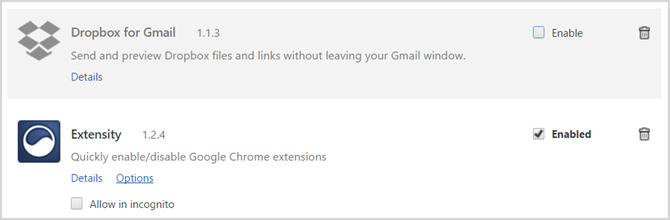
A telepített bővítmények teljes listájáért és az esetleges letiltási lehetőségekért keresse fel a bővítménykezelőt. Kattintson a menü (hárompontos) gombra, görgessen le További eszközök, és válassza a lehetőséget Extensions.
Itt egy teljes lista jelenik meg, amellyel letilthatja vagy eltávolíthatja azokat. Azoknak, akiket eltávolítani szeretne, egyszerűen kattintson a kukába ikonra, majd erősítse meg az eltávolítást a felbukkanó ablakban.
Firefox
Ha a jobb egérgombbal kattint egy kiterjesztésre a Firefox eszköztáron, akkor nem tudja eltávolítani azt a böngészőből. Csak az eszköztárról távolíthatja el. Ne feledje, hogy ez nem tiltja vagy távolítja el a kiterjesztést, pusztán eltávolítja azt az eszköztárról.
A Firefox kiterjesztésének letiltásához vagy eltávolításához keresse meg a kiterjesztéskezelőt. Kiválaszthatja Eszközök> Kiegészítők kattintson a menüre Kiegészítői gombot az eszköztáron, vagy használja a billentyűparancsot Ctrl + Shift + A.
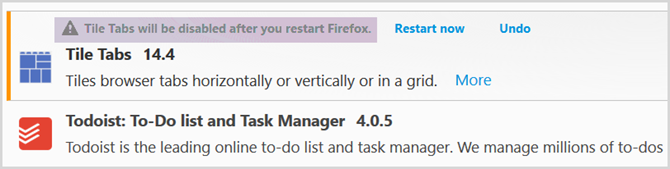
Miután megjelenik a telepített kiegészítők teljes listája, a gombok egyértelműen meg vannak jelölve letiltása vagy Vegye ki őket. Vegye figyelembe, hogy egyesek letiltásához vagy eltávolításához szükség lehet a böngésző újraindítására, és ez az üzenet megjelenik, ha alkalmazható. Ezenkívül azokat a felhasználókat, akiket letiltott, a lista szürke részének aljára helyezik, hogy később könnyen engedélyezhessék őket.
Opera
Az Operában a letiltáshoz és az eltávolításhoz közvetlenül a kiterjesztéskezelőhöz kell lépnie. A jobb egérgombbal kattinthat az eszköztár egyik kiterjesztésére, és kiválaszthatja Kezelje a kiterjesztést vagy kattintson a gombra Menü> Bővítmények> Bővítmények kezelése.
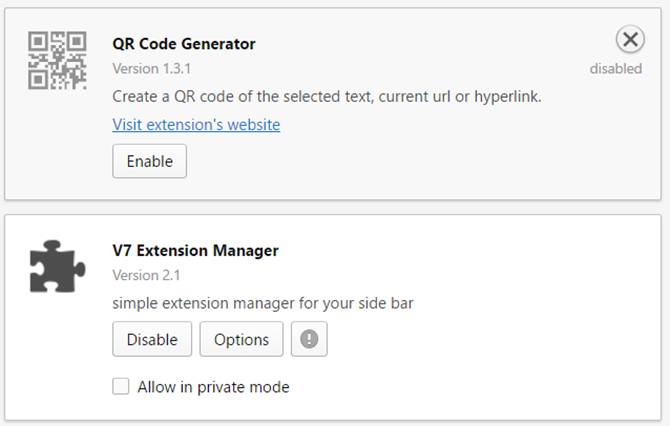
Minden telepített kiterjesztéshez a letiltása gomb jól láthatóan megjelenik az Ön számára. A letiltott elemek szürkén jelennek meg. A kiterjesztés teljes eltávolításához be kell helyeznie az egeret a kiterjesztés területére, és kattintson a x amikor megjelenik a jobb felső sarokban. Ezután erősítse meg az eltávolítást az előugró ablakban, és válassza a lehetőséget rendben.
Szafari
A Safari, például a Firefox, lehetővé teszi egy kiterjesztés eltávolítását az eszköztárról anélkül, hogy eltávolítaná. Ehhez kattintson a jobb gombbal az eszköztárra, és válassza a lehetőséget Az Eszköztár testreszabása. Ezután húzza ki azokat, amelyekben már nem akar megjelenni, az eszközsoron.
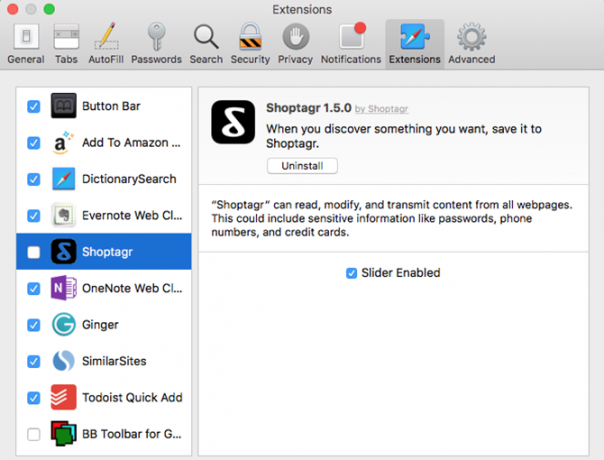
A bővítménykezelőhöz navigáláshoz kattintson a gombra Szafari a menüből, majd preferenciák. Ezután válassza a lehetőséget Extensions a felbukkanó ablakban. A kiterjesztéseket egyszerűen letilthatja és engedélyezheti a bal oldali jelölőnégyzetek segítségével. A kiterjesztés teljes eltávolításához kattintson a Eltávolítás gombot a jobb oldali leírás alatt.
Hasznos eszközök
Szinte ironikusan vannak böngészőbővítmények, amelyek segítenek a kiterjesztések kezelésében 3 Chrome-bővítmény a Chrome-bővítmények kezeléséhezA Google Chrome számos olyan bővítményt tartalmaz, amelyek az Ön számára megfelelőek. De ugyanúgy, mint bármely munkavállalói gyűjtemény, amikor az erő elég nagy lesz, be kell szereznie a vezetőket, hogy megbizonyosodjanak arról, hogy minden jól működik. Olvass tovább , így helyénvalónak tűnik megemlíteni őket. Függetlenül attól, hogy el akarja menteni vagy exportálni egy listát, vagy letiltani és engedélyezni a bővítményeket egy kattintással, itt található néhány eszköz.
A Chrome egy Extensity nevű kiterjesztéssel rendelkezik, amely lehetővé teszi a bővítmények és alkalmazások gyors letiltását vagy engedélyezését. Ha rákattint a gombra az eszköztáron, megjelenik egy kompakt lista. Ezután csak válassza ki a letiltást vagy az engedélyezést, ha a fogyatékkal élők szürkén vannak. Az összes bővítményt (nem az alkalmazásokat) a felső kapcsoló csúszkával is letilthatja.
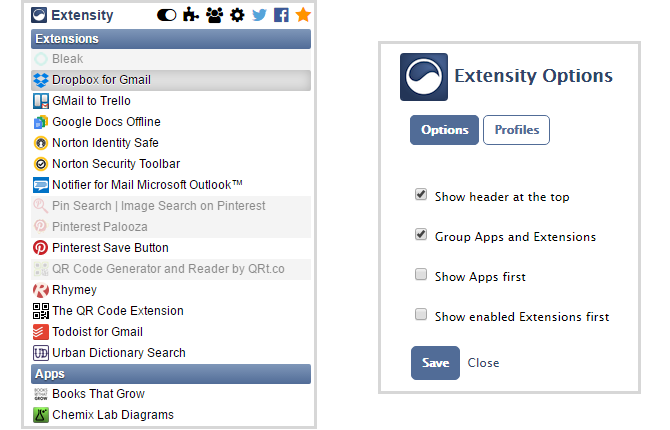
Egyszerű kiegészítőkezelő [már nem érhető el] a Firefox számára
A Firefox esetében ellenőrizheti az Egyszerű kiegészítőkezelőt. Csak kattintson az eszköztár gombra a telepített kiterjesztések listájáért, az opciókkal engedélyezve vagy letiltva őket egyszerre, a tetején található fogaskerékikonra kattintva. Ezt különálló kiegészítőkkel is megteheti, ha a kapcsolót mellette csúsztatja.
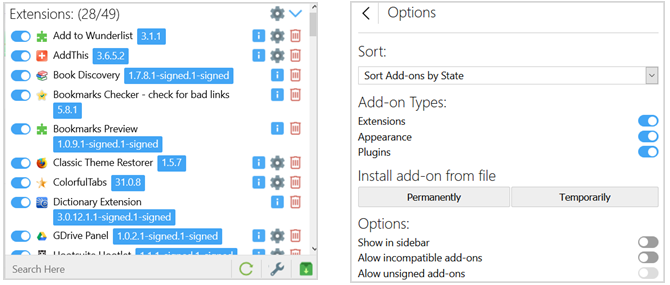
Egy bizonyos kiterjesztés eltávolításához kattintson a jobb oldali kuka ikonra. Ez az eszköz lehetővé teszi, hogy kiválassza a listában megjelenítendő típusokat, mint például a kiterjesztés vagy a plug-in, és rendezheti a listát állam, név vagy dátum szerint.
Az Opera opciója a V7 Extension Manager. Ez az eszköz HTML-fájlként menti a kiterjesztések listáját. Ezenkívül egy praktikus gombot is biztosít, amely megnyitja a kiterjesztések listáját. Ezután mindet letilthatja, engedélyezheti vagy eltávolíthatja egyenként.
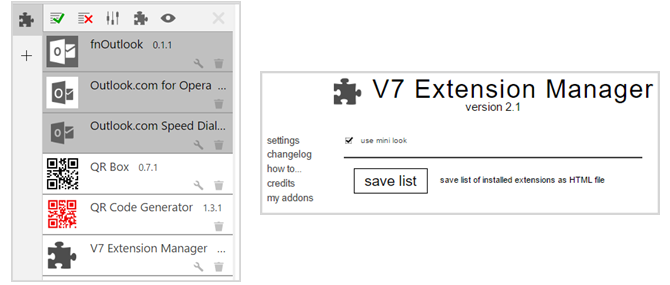
Végzel-e kiterjesztés-tisztítást?
Korlátozza-e a használt böngészőbővítmények számát, vagy megpróbál belőle tonna, majd később megtisztítja? Van-e egy másik jó eszköz, mint például a fentiek, amelyek segítenek a kiterjesztések kezelésében?
Kérjük, ossza meg gondolatait az alábbi megjegyzésekben.
Kép-jóváírások: limpido / Shutterstock
Információtechnológiai BS-jével Sandy sok éven át dolgozott az informatikai iparban, mint projektmenedzser, osztályvezető és a PMO Lead. Ezután úgy döntött, hogy követi álmát, és most teljes munkaidőben ír a technológiáról.

